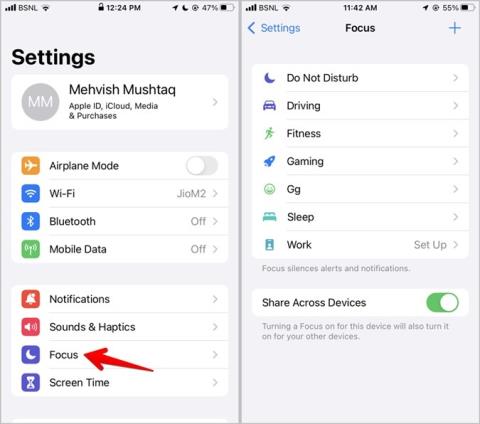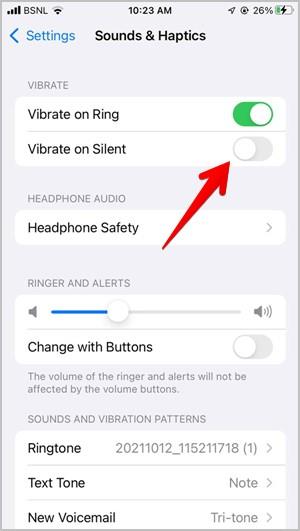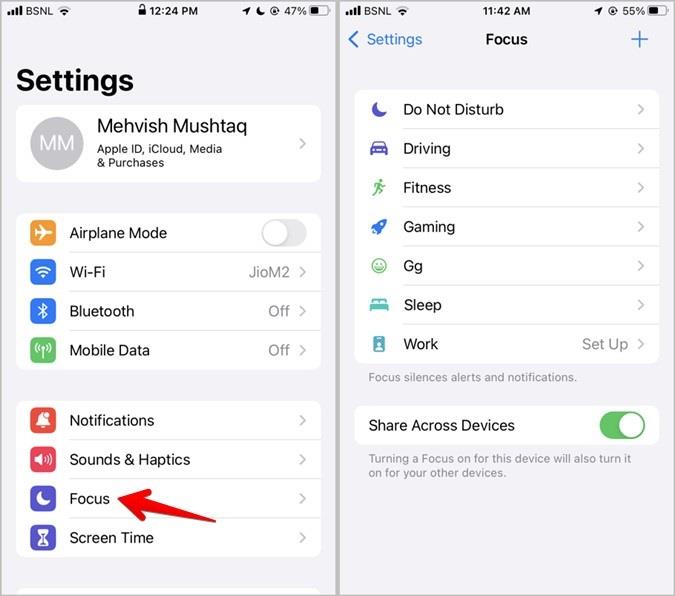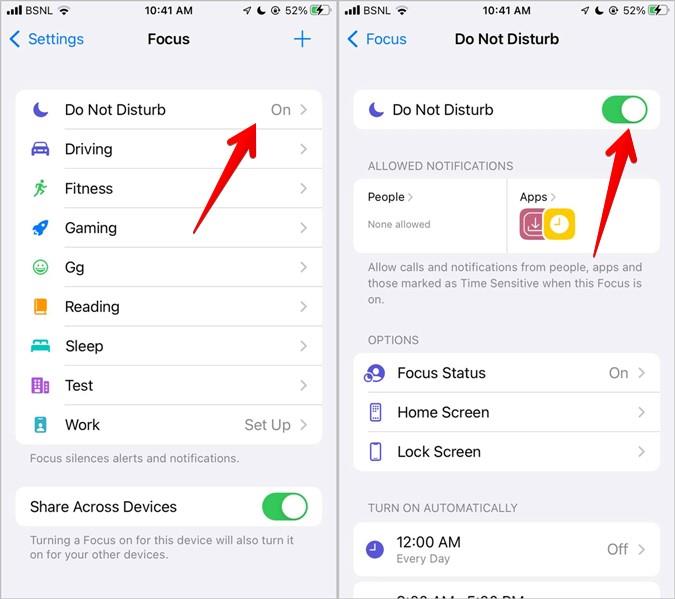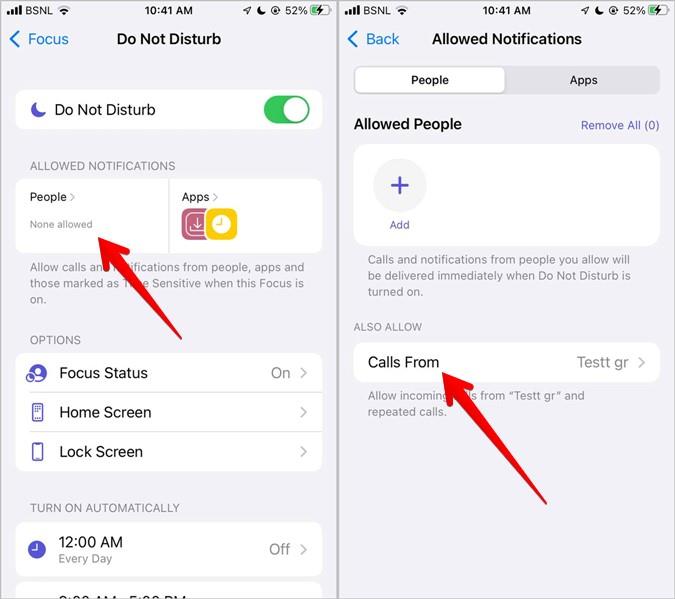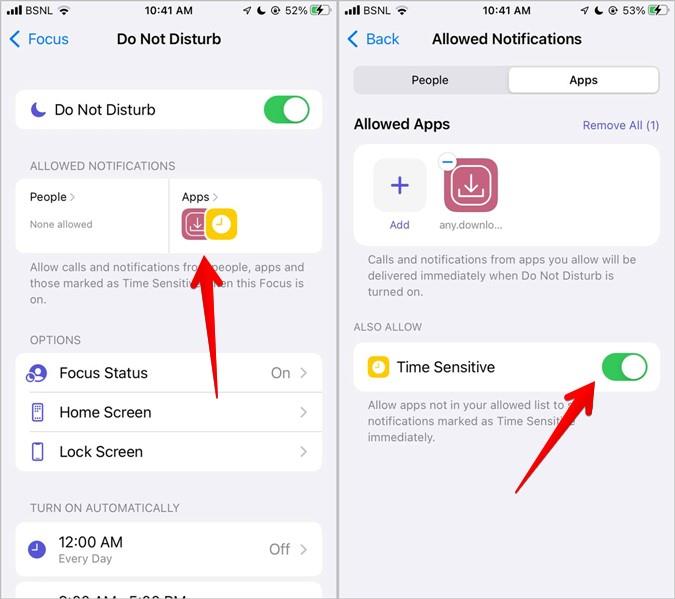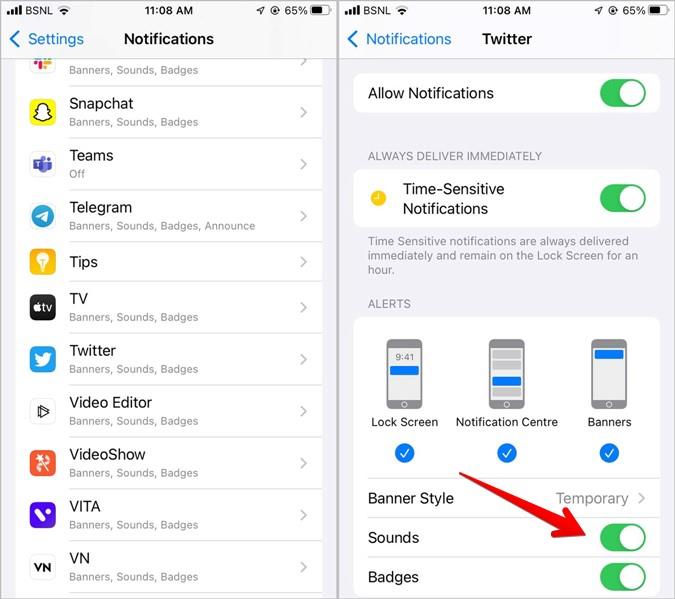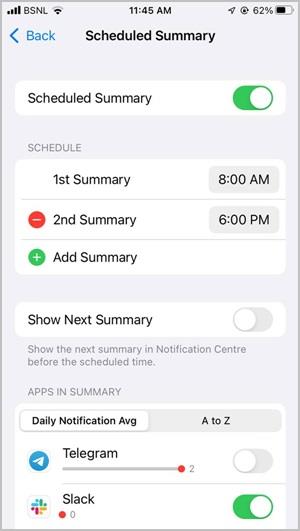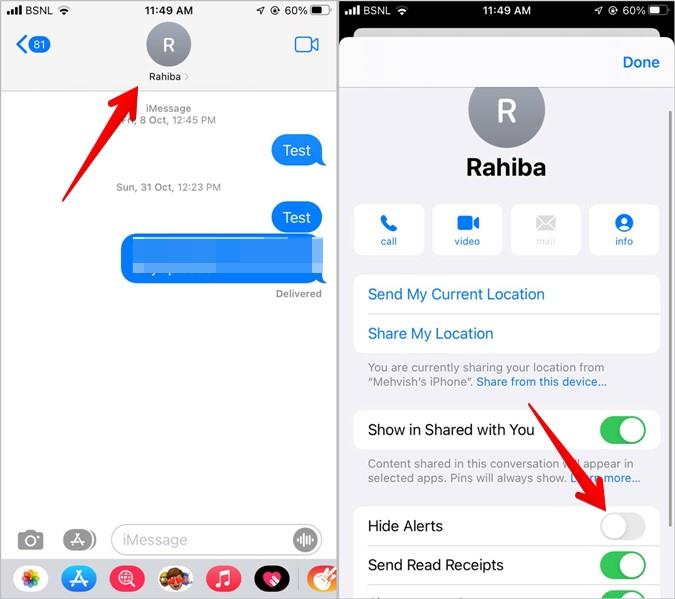Apple nie zawiera żadnych profili w iPhone'ach, które pozwalają wyciszyć telefon lub wyciszyć powiadomienia. Wcześniej można było wyciszyć powiadomienia, przełączając telefon w tryb Nie przeszkadzać (DND). Czy ta metoda jest nadal ważna w iOS 15 i czy istnieją inne sposoby wyciszenia powiadomień iPhone'a w iOS 15? Znajdź odpowiedź tutaj.
Otrzymuj powiadomienia po cichu na iPhonie
1. Korzystanie z przełącznika Dzwonek/Cisza
Jednym z najłatwiejszych i najszybszych sposobów wyciszenia powiadomień i alertów jest użycie fizycznego przełącznika Dzwonek/Cisza znajdującego się po lewej stronie iPhone'a. Naciśnij przełącznik w dół, aby przełączyć telefon w tryb cichy. Nowe powiadomienia pojawią się po cichu na Twoim iPhonie.
Jednak telefon będzie wibrował, jeśli włączony jest tryb wibracji. Przejdź do Ustawienia> Dźwięk i haptyka i wyłącz przełącznik obok Wibracje przy cichym , aby wyłączyć wibracje w trybie cichym.
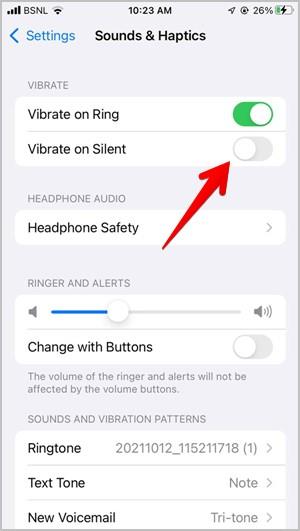
Uwaga : iPhone nie wyświetla żadnej ikony ani symbolu, gdy włączony jest tryb cichy, pamiętaj, aby go wyłączyć, gdy nie jest używany.
Jeśli fizyczny przełącznik Ring nie działa na Twoim iPhonie, możesz włączyć przycisk AssistiveTouch, aby wyciszyć telefon. Aby to zrobić, wybierz Ustawienia> Dostępność> Dotyk> AssistiveTouch . Odblokuj to. Po włączeniu dotknij pływającego przycisku AssistiveTouch i wybierz Urządzenie z menu, a następnie Wycisz .
2. Przełączając telefon w tryb Nie przeszkadzać
Powyższa metoda ma tę wadę, że wycisza powiadomienia dla wszystkich aplikacji i kontaktów. Nie pozwala na robienie wyjątków. I tu pojawia się tryb Nie przeszkadzać. Ale nie znajdziesz Nie przeszkadzać bezpośrednio w Ustawieniach w iOS 15. A gdzie jest tryb Nie przeszkadzać? Został przeniesiony do Ustawienia> Skupienie .
Zasadniczo Apple ulepszyło tryb Nie przeszkadzać i stworzył swoje sobowtóry, które mogą być używane do cichego dostarczania powiadomień w zależności od sytuacji. Na przykład masz tryby jazdy, fitness, medytacja itp., a także tryb skupienia oprócz trybu Nie przeszkadzać. Te profile Focus oferują dodatkowe funkcje poza możliwością wyciszania powiadomień/połączeń, takie jak wybór różnych ekranów głównych. Dowiedz się więcej o trybach ostrości w iPhonie .
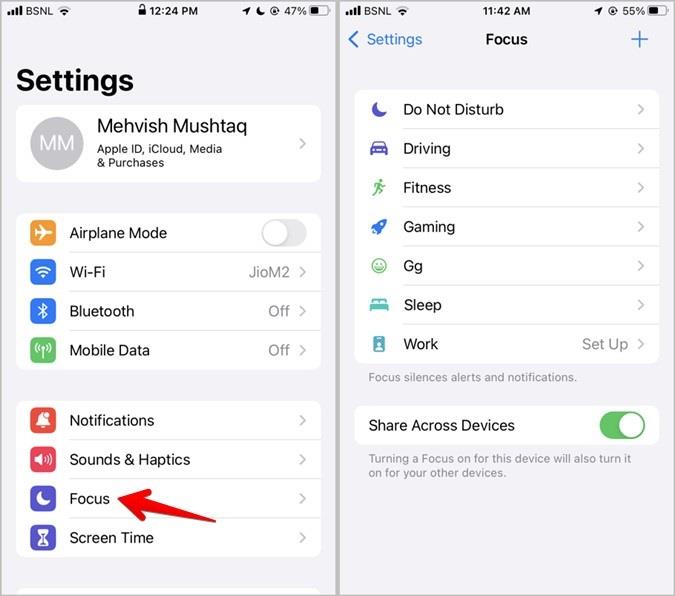
Aby wyciszyć powiadomienia w trybie Nie przeszkadzać, wybierz Ustawienia > Fokus > Nie przeszkadzać . Włącz przełącznik obok opcji Nie przeszkadzać. To wyciszy powiadomienia, połączenia i alerty od wszystkich. Możesz jednak tworzyć wyjątki dla osób i aplikacji. Stuknij w Osoby lub Aplikacje w sekcji Dozwolone powiadomienia i dodaj osoby/aplikacje, które mogą wysyłać powiadomienia, gdy funkcja DND jest aktywna. Jeśli nie chcesz, aby ktoś Ci przeszkadzał, pozostaw je puste.
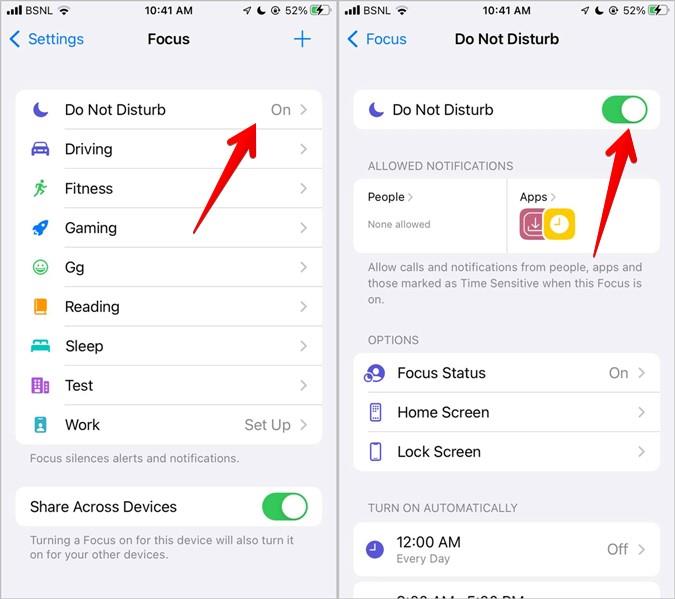
Jednak połączenia telefoniczne z Ulubionych są domyślnie włączone. Jeśli chcesz wyciszyć również te połączenia, dotknij Osoby w sekcji Dozwolone powiadomienia, a następnie Połączenia od . Wybierz Nikt . Na tej stronie możesz również wyłączyć ustawienie Zezwalaj na powtarzające się połączenia .
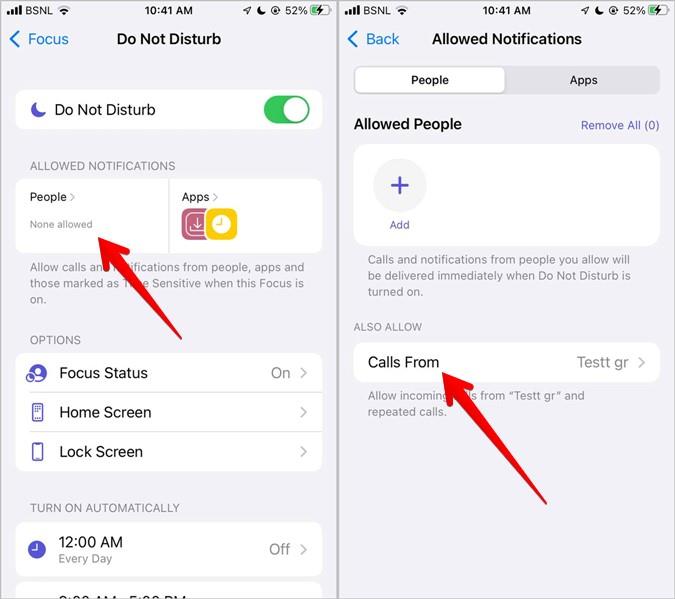
Podobnie aplikacje wrażliwe na czas, takie jak wiadomości, mogą wysyłać powiadomienia w trybie DND. Aby go wyłączyć, przejdź do Aplikacje w sekcji Dozwolone powiadomienia. Stuknij zakładkę Aplikacje i wyłącz przełącznik obok opcji Wrażliwość na czas.
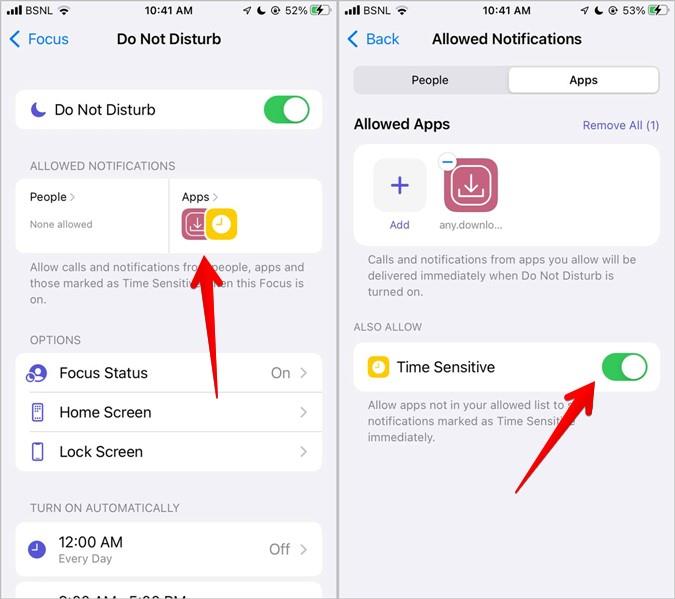
Możesz również włączyć lub wyłączyć tryb Nie przeszkadzać z Centrum sterowania. Stuknij przycisk Focus w centrum sterowania i wybierz tryb Nie przeszkadzać, aby go włączyć. Możesz także zaplanować tryb DND, aby aktywował się automatycznie w preferowanym czasie. Zapoznaj się z innymi interesującymi wskazówkami dotyczącymi korzystania z trybu Nie przeszkadzać na iPhonie.
Pamiętaj, że gdy tryb Nie przeszkadzać lub jakikolwiek inny profil Focus jest aktywny w iOS 15, Twoje kontakty zobaczą baner w obsługiwanych aplikacjach, że Twoje powiadomienia są wyciszone . Dzieje się tak z powodu funkcji stanu Udostępnij fokus . Możesz go wyłączyć w każdym profilu Focus. Podobnie możesz dostosować inne profile Focus i używać ich do wyciszania powiadomień.
3. Wyłączając dźwięki aplikacji
Jeśli chcesz wyciszyć lub wyłączyć powiadomienia tylko z kilku wybranych aplikacji, możesz to zrobić. Przejdź do Ustawienia > Powiadomienia . Przewiń w dół i dotknij aplikacji, której powiadomienia chcesz wyłączyć. Na następnym ekranie wyłącz przełącznik Dźwięki .
W ten sposób powiadomienia będą wyświetlane po cichu na ekranie blokady i w Centrum powiadomień. Jeśli nie chcesz otrzymywać żadnych powiadomień, wyłącz przełącznik obok opcji Zezwalaj na powiadomienia . Aby zobaczyć nowe powiadomienia, musisz otworzyć aplikację.
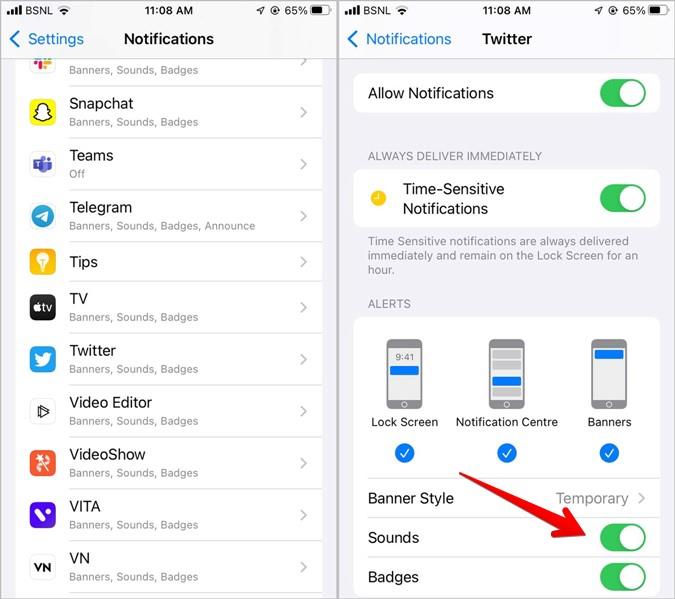
4. Tymczasowo wycisz powiadomienia aplikacji
Powyższa metoda spowoduje trwałe wyciszenie powiadomień aplikacji, dopóki nie włączysz ich ręcznie. Możesz też tymczasowo wyciszyć powiadomienia aplikacji.
W tym celu otwórz Centrum powiadomień i lekko przesuń w lewo powiadomienie. Stuknij w Opcje . Wybierz Wycisz na 1 godzinę lub Wycisz na dzisiaj . Możesz także wyłączyć powiadomienia na stałe z tego miejsca, stukając Wyłącz.
Każde nowe powiadomienie pojawi się w Centrum powiadomień bez odtwarzania dźwięku alertu. Aby wyłączyć wyciszenie aplikacji, przesuń w lewo na powiadomieniu, wybierz Opcje, a następnie Wyłącz wyciszenie.
5. Dodaj aplikacje w zaplanowanym podsumowaniu
Zaplanowane podsumowanie to kolejna przydatna funkcja wyciszania powiadomień w iOS 15. Ta funkcja zasadniczo wycisza powiadomienia z wybranych aplikacji i wyświetla je w zaplanowanych godzinach, a nie wtedy, gdy nadejdą. Ta funkcja przydaje się do wyciszania powiadomień z aplikacji, które wysyłają niepotrzebne powiadomienia. Możesz sprawdzić te powiadomienia, kiedy tylko masz czas lub w czasie podsumowania.
Aby skorzystać z funkcji Zaplanowane podsumowanie, przejdź do Ustawienia > Powiadomienia > Zaplanowane podsumowanie . Włącz przełącznik Zaplanowane podsumowanie. Przewiń w dół i włącz przełącznik dla aplikacji, których powiadomienia chcesz podsumować. Możesz również zmienić czas podsumowania harmonogramu w sekcji Harmonogram.
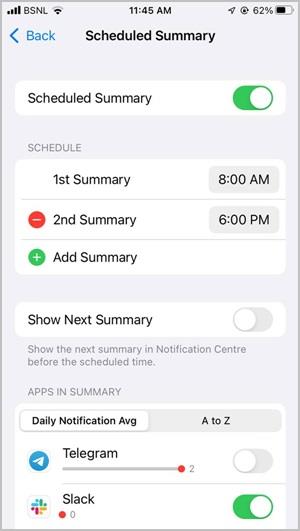
6. Wycisz poszczególne kontakty w wiadomościach
Jeśli ktoś przeszkadza Ci w aplikacji Wiadomości, możesz go wyciszyć, aby wyciszyć jego powiadomienia o wiadomościach. W tym celu otwórz wątek czatu z osobą w aplikacji Wiadomości. Stuknij w ich imię u góry. Włącz przełącznik Ukryj alerty . Alternatywnie przesuń palcem w lewo na czacie na liście czatów i dotknij ikony dzwonka. Podobnie możesz wyciszyć inne kontakty w aplikacji Wiadomości.
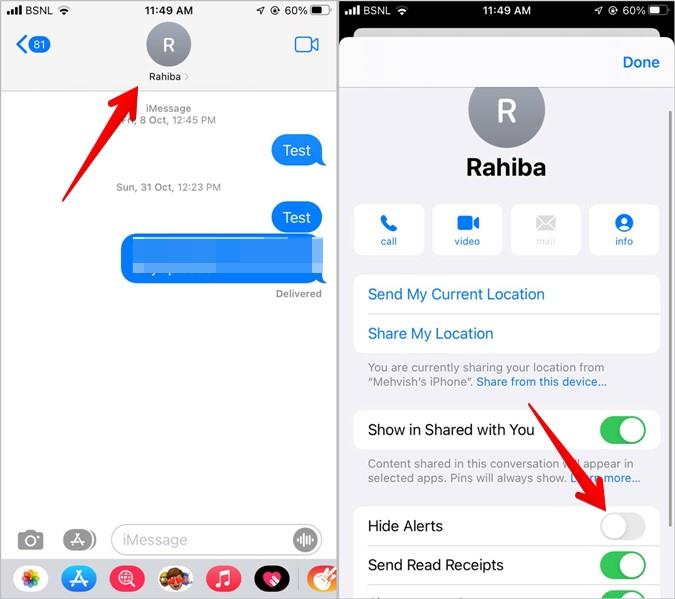
Po wyciszeniu kontaktu zobaczysz ikonę dzwonka z paskiem obok jego nazwy na liście czatów.
Często zadawane pytania (FAQ)
Jak wyciszyć powiadomienia o wiadomościach
Oprócz powyższych metod, jeśli chcesz wyłączyć powiadomienia o wiadomościach, przejdź do Ustawienia> Wiadomości> Dźwięki. Wybierz Brak, aby wyłączyć alarmy dźwiękowe dla wiadomości. Aby całkowicie wyłączyć powiadomienia, wyłącz przełącznik Zezwalaj na powiadomienia.
Nie przeszkadzać w trybie wyciszenia alarmów
Nie. DND nie wyciszy alarmów.
Zrozum powiadomienia iPhone'a
Ustawienia powiadomień w iPhonie mogą być nieco onieśmielające. Dowiedz się, co oznaczają różne ustawienia powiadomień iPhone'a . Sprawdź też nasz przewodnik na wypadek, gdyby powiadomienia nie działały na Twoim iPhonie .